- Scoprire EaseUS
- Chi Siamo
- Recensioni & Premi
- Contatta EaseUS
- Rivenditore
- Affiliato
- Mio Conto
- Sconto Education
Sommario dell'Articolo
Notifiche LINE non funzionano iOS 15
Sommario:
Essendo una delle app di messaggistica più popolari, l'app LINE è gratuita e disponibile anche su tutte le piattaforme. L'app supporta tutte le funzioni di una normale app di messaggistica, una delle quali è la notifica. Tuttavia, a volte le notifiche LINE potrebbero non funzionare correttamente. Non preoccuparti, ti forniremo alcune soluzioni rapide per risolvere le notifiche LINE che non funzionano senza perdita di dati.
| Soluzioni praticabili | Risoluzione dei problemi passo dopo passo |
|---|---|
| Metodo 1. Controlla le impostazioni del dispositivo | Apri "Impostazioni" dalla schermata principale. Quindi vai al pulsante "Notifiche"... Passaggi completi |
| Metodo 2. Controlla le impostazioni dell'app LINE | Tocca "Impostazioni" nella schermata iniziale. Quindi trova e tocca il pulsante "LINEA"... Passaggi completi |
| Metodo 3. Controllare la modalità di risparmio batteria | Apri l'app "Impostazioni". Quindi naviga e trova le impostazioni "Batteria"... Passaggi completi |
| Metodo 4. Contattare l'assistenza clienti |
Vai alla pagina di accesso di LINE. Tocca il pulsante "Continua" senza accedere... Passaggi completi |
| Software per recuperare i dati di LINEA persi | EaseUS MobiSaver ha aiutato gli utenti iPhone a recuperare i dati LINE persi o cancellati... Passaggi completi |
LINE è una delle principali app di messaggistica. Quindi, come gestirlo quando le notifiche smettono di funzionare su iOS 15?
LINE è stata per molti anni un'applicazione di messaggistica leader per molti utenti. Rilasciata oltre 11 anni fa nel giugno 2011, l'applicazione offre un'interfaccia semplice, opzioni di chat eccezionali e un'esperienza divertente nel complesso. Rendendolo uno dei preferiti dagli utenti di iPhone.
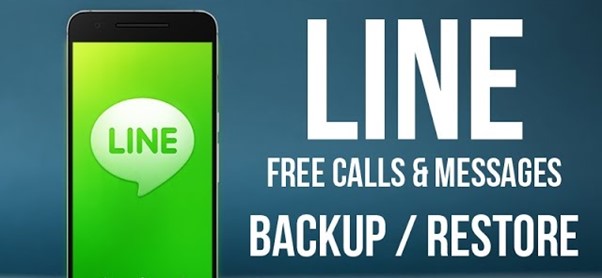
Tuttavia, negli ultimi tempi alcuni utenti si sono lamentati del mancato funzionamento delle notifiche LINE. Il problema persiste anche dopo aver tentato di affrontarlo. Quindi, cosa può fare un utente iOS 15 per risolvere questo problema?
LINE è un'applicazione di comunicazione freeware disponibile su Android e iPhone. Avendo poco più di un decennio, è uno dei nomi più comuni nelle app di comunicazione oltre a WhatsApp, Kik, ecc. Viene utilizzato per inviare messaggi di testo, inviare immagini, video e clip audio.
In altre parole, ha tutti gli elementi essenziali chiave di cui hai bisogno in un'app di comunicazione nell'era moderna di oggi. Tuttavia, l'argomento di oggi riguarda il problema comune di LINE negli utenti di iPhone, in particolare quelli con iOS 15 o versioni successive. Dal rilascio di iOS 15, molti utenti LINE hanno smesso di vedere le notifiche.
Quindi, esploreremo alcune cose chiave, come ad esempio:
- Cause delle notifiche LINE non funzionanti
- Come risolvere No LINE Notifiche
- Come recuperare i dati LINE persi su iPhone
Quindi, tuffiamoci dentro.
Perché le notifiche LINE non funzionano
Le notifiche LINE che non vengono visualizzate potrebbero avere molti problemi alle spalle. Ogni problema riguarda le notifiche che non vengono visualizzate in modo diverso. Ad esempio, le notifiche LINE che non funzionano su un iPhone potrebbero essere causate da:
- Utilizzo di una versione precedente di LINE
- Incompatibilità con il tuo dispositivo iOS
- Problemi con il tuo telefono
- Problemi di archiviazione o relativi al dispositivo
A volte, un utente riceveva una notifica, ma la notifica scompariva. Altre volte, non avrebbero ottenuto nulla. Quindi, le notifiche LINE che non funzionano su iOS 15 possono essere per alcuni motivi. Tuttavia, mentre esploriamo più soluzioni, cercheremo di capire cosa le causa.
4 modi per risolvere Nessuna notifica su LINE
Ora che abbiamo stabilito cosa causa il problema, l'unica cosa che rimane è la soluzione. Pertanto, esploreremo quattro diversi metodi che gli utenti possono provare. Ognuno di questi metodi può aiutarti a risolvere il problema. Quindi iniziamo.
Metodo 1. Controlla le impostazioni del dispositivo
Il primo metodo che proveremo a correggere le notifiche di LINE che non funzionano è controllare le impostazioni del nostro dispositivo. Sia per iPhone che per dispositivi Android, il problema potrebbe essere semplicemente causato da un errore nelle impostazioni di notifica del dispositivo. Ecco come controllarli:
Per iPhone
Per un iPhone, dovrai accedere all'app delle impostazioni. Quindi, segui questi passaggi:
Passaggio 1. Apri "Impostazioni" dalla schermata principale.
Passaggio 2. Vai su "Notifiche".

Passaggio 3. Attiva "Consenti notifiche".
Questo è il motivo più probabile per cui le tue notifiche LINE non vengono visualizzate. Pertanto, è molto probabile che questo metodo lo risolva per molti.
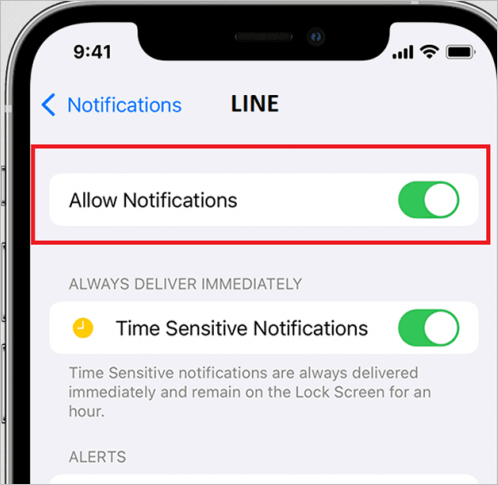
Per Android
Dovrai utilizzare nuovamente l'app delle impostazioni per fare lo stesso su un telefono Android. Ecco come:
Passaggio 1. Apri "Impostazioni" dalla ruota dentata delle impostazioni nella barra delle notifiche.
Passaggio 2. Scorri verso il basso fino a "Dispositivo", quindi trova e tocca " Notifiche".

Passaggio 3. Fine dell'applicazione " LINE" e toccare per aprire le impostazioni.

Passaggio 4. Assicurati che "Blocca tutto, Mostra in silenzio" e "Ignora Non disturbare" siano tutti deselezionati.

Ancora una volta, in questo modo le notifiche verranno visualizzate di nuovo sul tuo dispositivo Android. E molto probabilmente lo risolverà per molti utenti Android.
Metodo 2. Controlla le impostazioni dell'app LINE
Il prossimo metodo che esploreremo include il controllo delle impostazioni dell'app LINE. Se le impostazioni del dispositivo non presentano problemi, è molto probabile che si tratti di un errore sul lato delle impostazioni dell'app. Ancora una volta, ti mostreremo come esplorare le impostazioni sia su iPhone che su Android. Quindi, segui di conseguenza.
Per iPhone
Dovrai tornare alle impostazioni ancora una volta per controllare le impostazioni dell'app LINE. Per questo, segui questi passaggi:
Passaggio 1. Tocca "Impostazioni" nella schermata principale. Quindi trova e tocca "LINEA".
Passaggio 2. Tocca " Notifiche".
Passaggio 3. Attiva "Notifiche".

Inoltre, assicurati che anche altre impostazioni, come i nuovi messaggi, siano attivate.
Per Android
Per gli utenti Android, dovranno seguire questi passaggi:
Passaggio 1. Tocca e tieni premuta l'icona dell'app LINE.
Passaggio 2. Tocca "Informazioni app".
Passaggio 3. Apri "Autorizzazioni".

Passaggio 4. Attiva o disattiva tutto.

In alcuni telefoni, queste opzioni includeranno un interruttore aggiuntivo chiamato Notifiche. Tuttavia, consentire all'app di utilizzare questi elementi garantirà anche la visualizzazione delle notifiche su un dispositivo Android.
Metodo 3. Verificare se la modalità risparmio batteria è abilitata
La modalità di risparmio batteria è un altro colpevole che potrebbe causare il problema nella tua app LINE. Per evitarlo, puoi provare a disattivare la modalità di risparmio batteria su iPhone o Android. Se non sai come farlo, segui.
Per iPhone
Ancora una volta, entrerà in gioco l'app Impostazioni su un iPhone. Quindi, ecco cosa devi fare:
Passaggio 1. Apri l'app "Impostazioni".
Passaggio 2. Naviga e trova le impostazioni "Batteria".
Passaggio 3. Disattiva la modalità di risparmio energetico. Questa operazione disattiverà la modalità di risparmio batteria su un iPhone.

Per Android
Per disattivare la modalità di risparmio energetico su un telefono Android, ecco cosa devi fare:
Passaggio 1. Apri "Impostazioni" dalla barra delle notifiche.
Passaggio 2. Naviga e tocca le opzioni "Batteria".

Passaggio 3. Tocca le opzioni "Risparmio batteria".

Passaggio 4. Disattiva "Risparmio batteria".

Questi metodi disattiveranno le modalità di risparmio batteria e assicureranno che non impedisca a LINE di mostrare le notifiche sui nuovi messaggi.
Metodo 4. Contattare l'assistenza clienti
Se nient'altro funziona, è imperativo parlare con gli esperti LINE di questo problema pertinente. Per fare ciò, dovrai contattare l'assistenza clienti per LINE. Come si fa a farlo? Segui questi passi:
Passaggio 1. Vai alla pagina di accesso di LINE.
Passaggio 2. Tocca "Continua" senza accedere.

Passaggio 3. Scegli il tuo paese e inserisci il tuo indirizzo email. Quindi scegli il tuo telefono e l'app LINE.
Passaggio 4. Scegli l'area problematica e scegli il problema, ovvero le notifiche.
Passaggio 5. Aggiungi un numero di telefono e un indirizzo e-mail.

Passaggio 6. Invia il reclamo.
Questo spingerà LINE a ricontattarti. Quindi, tramite e-mail o telefonata, ti guideranno su come risolvere il problema.
Suggerimento bonus: un'app gratuita per recuperare i dati di LINE persi su iPhone
Per il nostro suggerimento bonus, ti parleremo di un'applicazione professionale ma gratuita che puoi utilizzare per recuperare i dati LINE persi su un iPhone. Questo eccezionale programma si chiama EaseUS MobiSaver , un programma che ha aiutato molti utenti iPhone a recuperare o proteggere i propri dati LINE.
Questo programma può aiutarti a:
- Recupera i messaggi persi
- Ripristina le immagini perse
- Recupera video o audio cancellati
- Recupera contatti o altri contenuti su qualsiasi dispositivo iOS
- Visualizza l'anteprima di ogni file prima di ripristinarli
Questi fattori lo rendono un compagno ideale per qualsiasi utente iOS, in particolare quelli inclini a perdere i propri dati.
Passaggi per recuperare i dati LINE persi utilizzando EaseUS MobiSaver
In che modo EaseUS MobiSaver può aiutarti a ripristinare i dati LINE persi? Questa guida ti mostrerà una procedura passo passo per recuperare i dati LINE persi. Ecco come:
Passo 1. Collega iPhone al PC
Avvia EaseUS MobiSaver, scegli "LINE" e seleziona "Archiviazione del dispositivo".
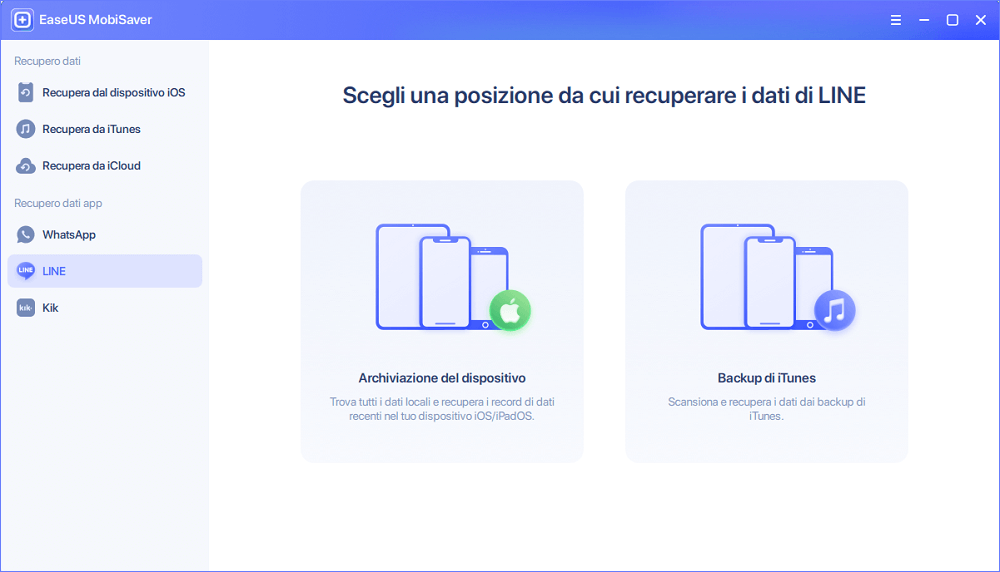
Passo 2. Analizza iPhone/iPad/iPod
Il software analizzerà il dispositivo per eseguire il recupero dei dati LINE.
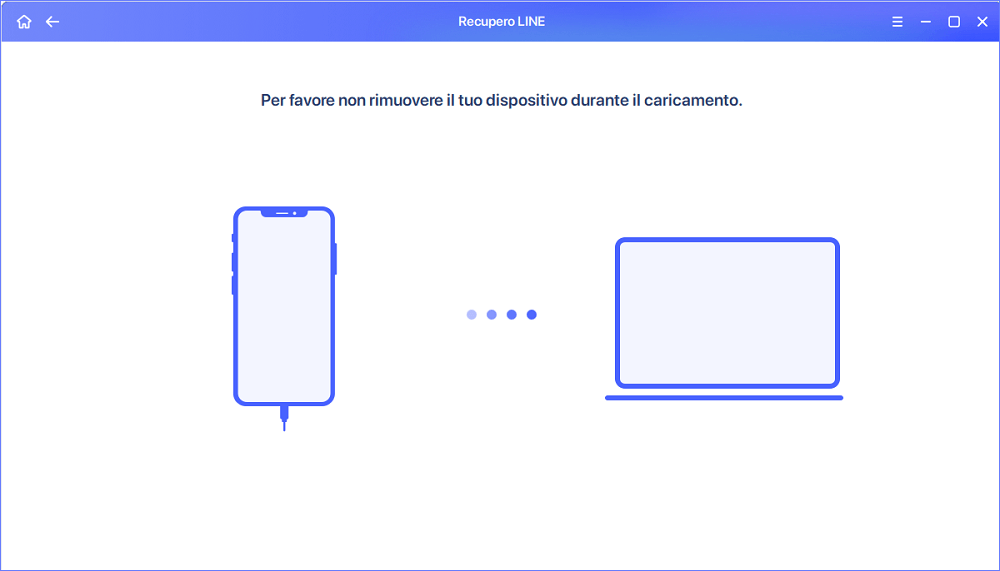
Passo 3. Scansiona l'iPhone e trova i dati LINE
EaseUS MobiSaver scansiona automaticamente l'iPhone 13/12/11/X/XR/XS/8/7/6/5/4 e trova i dati LINE presenti e anche alcuni dati persi.
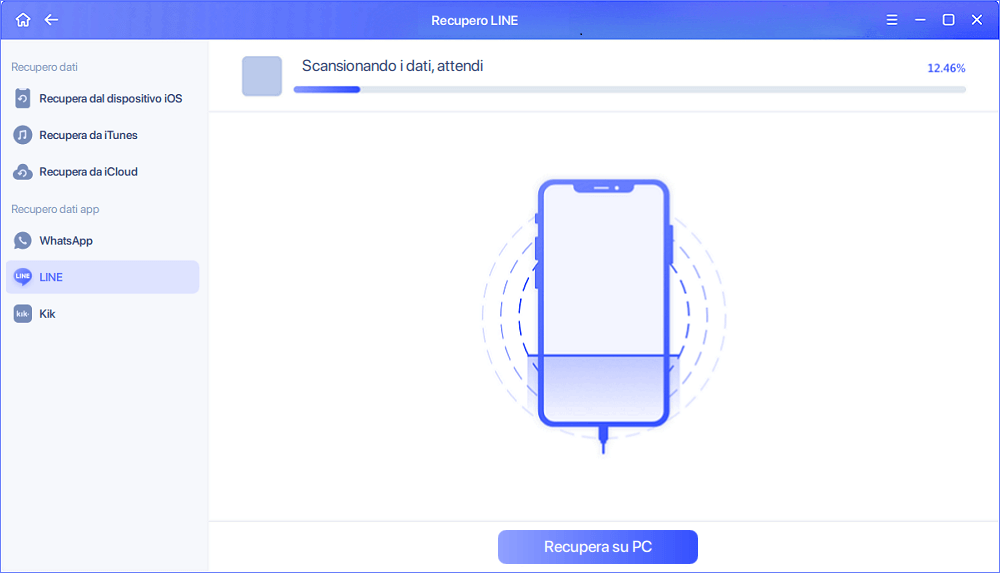
Passo 4. Anteprima e ripristino dei dati LINE
Seleziona "LINE" o "LINE allegati" a sinistra per visualizzarli in anteprima. Quindi, seleziona "Recupera su PC" o "Recupera su dispositivo" per salvare i dati LINE.
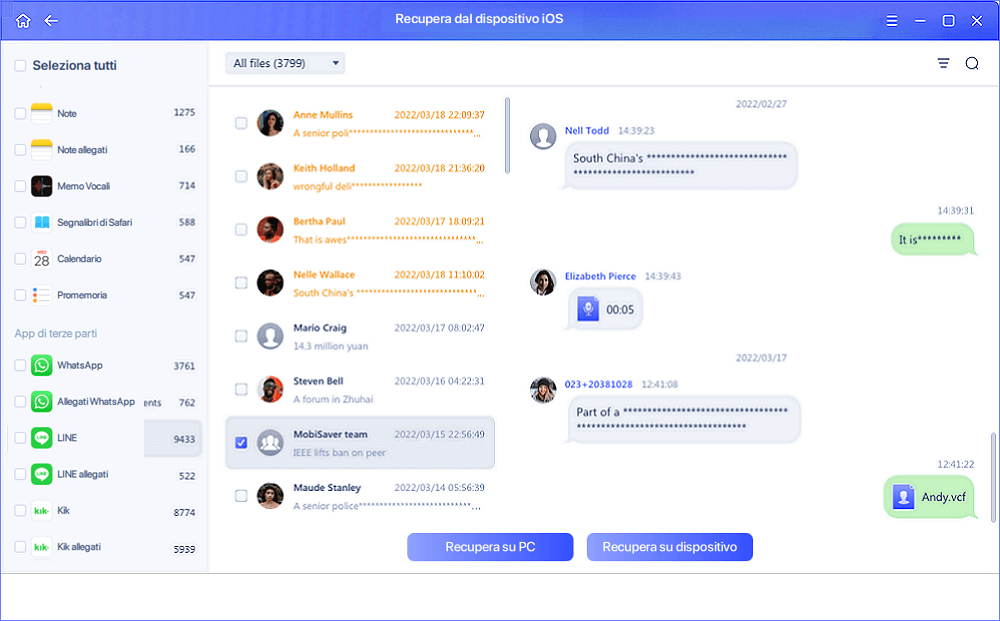
Ciò dimostra che EaseUS MobiSaver non è solo efficiente, ma è impareggiabile e senza precedenti nella sua capacità di ripristinare o recuperare i dati LINE persi.
Conclusione
Questi sono alcuni dei metodi chiave che puoi provare a ripristinare se le notifiche LINE non funzionano. Tutti questi metodi hanno dimostrato di funzionare e hanno aiutato molti utenti iOS e Android a far funzionare nuovamente le loro notifiche.
Articoli Relativi:
-
[RISOLTO] Perché iOS 15 non si installa? Risolvere l'errore
Aria/29/08/2025
-
Come Mettere l'iPhone in Modalità Recupero [Aggiornamento 2025]
Aria/29/08/2025
-
Come Backup iPhone file in modalità di recupero
Grazia/29/08/2025
-
I Migliori 8 Software di Recupero Dati per iPhone per Windows/Mac [Gratuiti e a Pagamento]
Aria/29/08/2025
